Die YouTube-Sprachsuche ist eine nützliche Funktion, um Videos per Sprache zu suchen. Wenn Sie Probleme mit dieser Funktion haben, sollten Sie diesen Beitrag auf MiniTool Video Converter nicht verpassen. Hier sind die Schritte zur Fehlerbehebung und Behebung, wenn das Problem „YouTube-Sprachsuche funktioniert nicht“ auftritt.
Die YouTube-Sprachsuche ist eine bequeme Funktion, mit der Benutzer Inhalte per Sprache suchen können. Manchmal funktioniert sie jedoch aufgrund verschiedener Gründe nicht. In diesem Beitrag erfahren Sie, warum das Problem „YouTube-Sprachsuche funktioniert nicht“ auftritt und wie Sie das Problem beheben können.
Häufige Gründe, warum die YouTube-Sprachsuche nicht funktioniert
Manchmal, wenn Sie auf YouTube auf das Mikrofonsymbol klicken, um Videos per Sprache zu suchen, stellen Sie möglicherweise fest, dass es nicht funktioniert. Warum funktioniert die YouTube-Sprachsuche nicht? Im Folgenden finden Sie einige mögliche Gründe:
Mikrofonberechtigungen: Der Hauptgrund, warum die Sprachsuche auf YouTube nicht funktioniert, ist oft das Fehlen der Berechtigung, die YouTube den Zugriff auf das Mikrofon des Geräts gewährt.
Veraltete YouTube-App: Eine veraltete YouTube-App kann zu Problemen mit der Sprachsuchfunktion führen.
Internetverbindung: Eine schlechte oder instabile Internetverbindung kann die Spracherkennung beeinträchtigen.
Spracheinstellungen: Falsch konfigurierte Spracheinstellungen können verhindern, dass die Sprachsuchfunktion wie vorgesehen funktioniert.
Hintergrundgeräusche: Übermäßige Hintergrundgeräusche können die Genauigkeit der Spracherkennung beeinträchtigen und dazu führen, dass die Sprachsuche nicht funktioniert.
Methoden zur Behebung von Problemen mit der YouTube-Sprachsuche
Basierend auf den zuvor genannten Ursachen wollen wir nun untersuchen, wie Sie das Problem der nicht funktionierenden YouTube-Sprachsuche beheben können. Hier sind einige der möglichen Lösungen:
#Mikrofonberechtigung überprüfen
Wenn die Sprachsuche auf YouTube nicht funktioniert, liegt es oft daran, dass die App keine Berechtigung zum Zugriff auf das Mikrofon hat. Hier erfahren Sie, wie Sie die Mikrofonberechtigung für YouTube auf Mobilgeräten und PCs überprüfen und ändern können:
Auf Mobilgeräten:
- Gehen Sie zu den Einstellungen auf Ihrem Mobilgerät.
- Suchen Sie die YouTube-App und klicken Sie darauf.
- Gehen Sie zu Berechtigungen, um sicherzustellen, dass die Mikrofonberechtigung aktiviert ist.
Auf dem PC:
- Öffnen Sie den Browser, den Sie verwenden, um auf YouTube auf Ihrem PC zuzugreifen. Hier nehmen wir Chrome als Beispiel.
- Gehen Sie zu den Einstellungen Ihres Browsers und klicken Sie auf Datenschutz und Sicherheit > Website-Einstellungen.
- Scrollen Sie nach unten, um die Option Mikrofon unter Berechtigungen zu finden, und klicken Sie darauf.
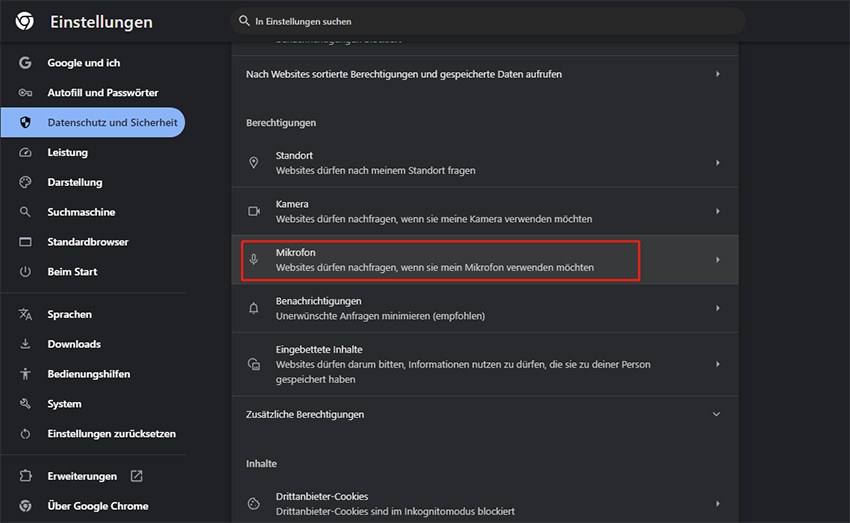
- Finden Sie YouTube in der Liste der Websites und klicken Sie darauf. Sie können wählen, den Mikrofonzugriff zu erlauben oder zu blockieren.
#YouTube-App aktualisieren
Wenn Sie eine veraltete Version der YouTube-App verwenden, kann dies zu Problemen mit der Sprachsuchfunktion führen. Daher müssen ein Update der YouTube-App auf die neueste Version, die im App Store verfügbar ist, durchgeführt werden. Dies könnte helfen, die Sprachsuchfunktion ordnungsgemäß zu betreiben.
#Internetverbindung überprüfen
Wenn Ihre Internetverbindung langsam oder instabil ist, kann dies dazu führen, dass das Problem „YouTube-Sprachsuche funktioniert nicht“ passiert. In diesem Fall sollten Sie sicherstellen, dass Sie eine stabile Verbindung haben. Alternativ können Sie versuchen, zwischen WLAN und mobilen Daten zu wechseln, um zu sehen, ob dies das Problem behebt.
MiniTool Video ConverterKlicken zum Download100%Sauber & Sicher
#Spracheinstellungen anpassen
Wenn Ihre YouTube-Spracheinstellungen falsch eingestellt sind, kann es sein, dass die Sprache, die Sie sprechen, nicht erkannt wird. Überprüfen Sie daher die Spracheinstellungen auf Ihrem Gerät. So gehen Sie auf Google Chrome vor:
- Besuchen Sie die offizielle Website von YouTube.
- Klicken Sie auf Ihr Profilbild in der oberen rechten Ecke.
- Wählen Sie die Option Sprache und wählen Sie Ihre bevorzugte Sprache aus der Liste aus.
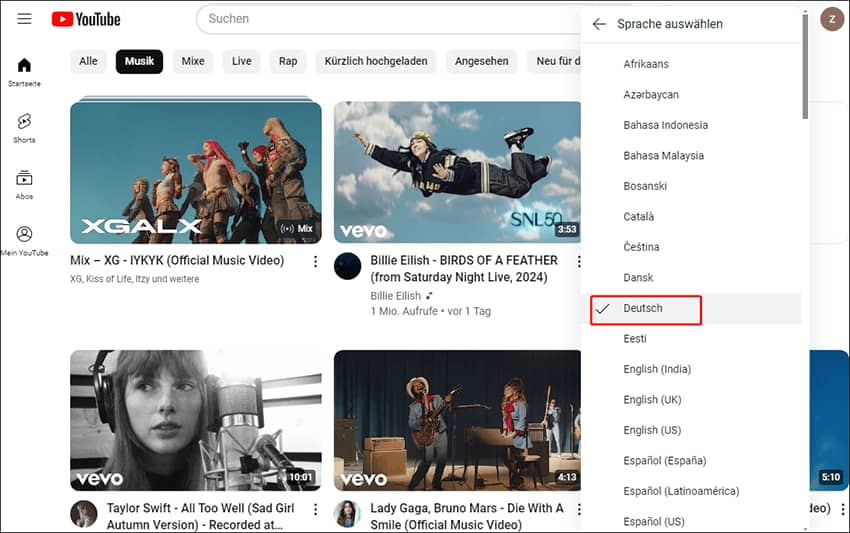
Auch gelesen: Wie ändert man Sprach- und Standorteinstellungen auf YouTube?
#Hintergrundgeräusche reduzieren
Übermäßige Hintergrundgeräusche wie Gespräche, Musik oder andere Umgebungsgeräusche können die Genauigkeit der Spracherkennungstechnologie beeinträchtigen. Um dieses Problem zu beheben, versuchen Sie, die Sprachsuchfunktion in einer ruhigeren Umgebung mit minimalen Hintergrundgeräuschen zu verwenden. So können Sie feststellen, ob Hintergrundgeräusche tatsächlich die Ursache des Problems sind.
Fazit
Die YouTube-Sprachsuche ist ein praktisches Tool, kann aber manchmal auf Probleme stoßen. Mit dieser Anleitung können Sie das Problem „YouTube-Sprachsuche funktioniert nicht“ häufig beheben und die Funktion wieder nutzen.



